
Windows 10 inkluderer muligheden for at streame dine Xbox One-spil til Xbox-appen på din pc. Det er en temmelig cool funktion, som vi vil tale mere om i dag.
Hvis du ejer en Xbox One, er du muligvis ikke klar over, at du kan streame dine spil til din Windows 10-pc uden yderligere software eller hardware. Alt hvad du behøver er din spilkonsol og din stationære eller bærbare computer. Xbox-appen skal allerede være installeret, så streaming skal tage kun et par korte minutter at få den i gang.
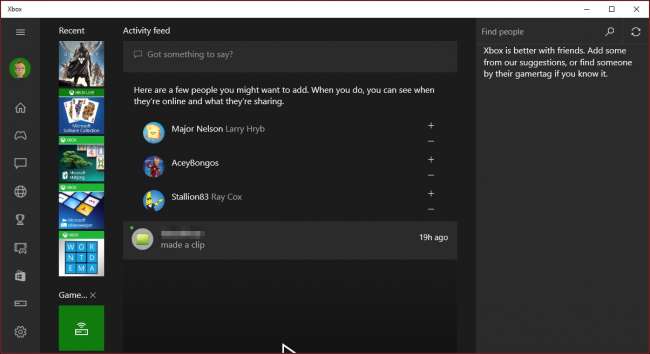
Langs den venstre kant nær bunden er der en "Forbind" -knap. Hvis du klikker på det, kan du oprette forbindelse til din Xbox One. I dette tilfælde kan vi tænde det.
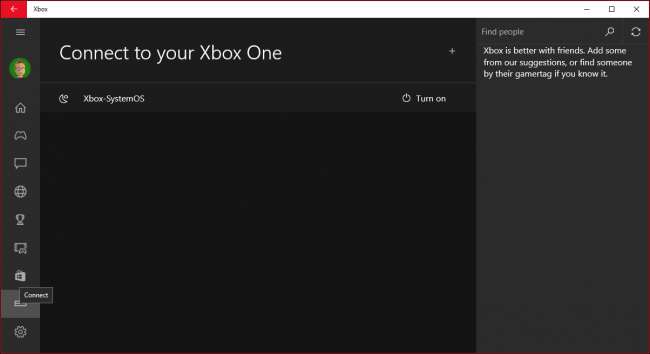
Men selvom vi har forbindelse, er vi stadig nødt til at logge ind på konsollen, før vi rent faktisk kan bruge den på vores pc.
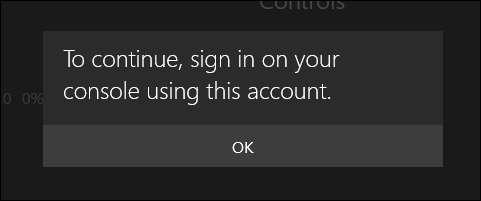
Når du er tilsluttet, kan du få adgang til en række muligheder. Brug et øjeblik på at gennemgå dem på din fritid. Vi er dog mest bekymrede over de streamingindstillinger, du ser øverst.
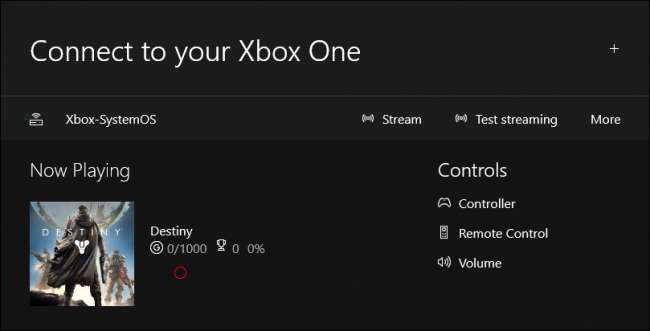
Hvis du har tilsluttet dit tv til din Xbox One, kan du bruge din pc som fjernbetjening.
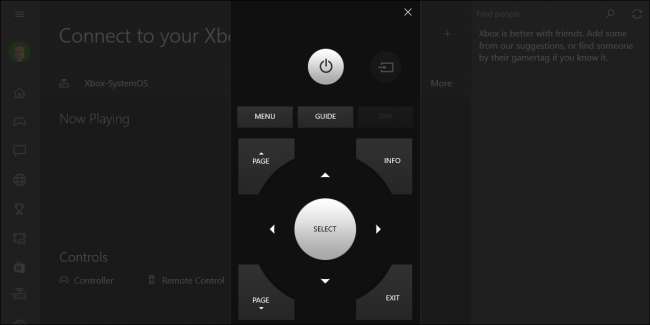
Der er også en mulighed, hvorigennem du kan bruge en on-screen controller. Dette vil selvfølgelig ikke være til stor nytte for spil, men du kan i det mindste navigere i menuerne med det.
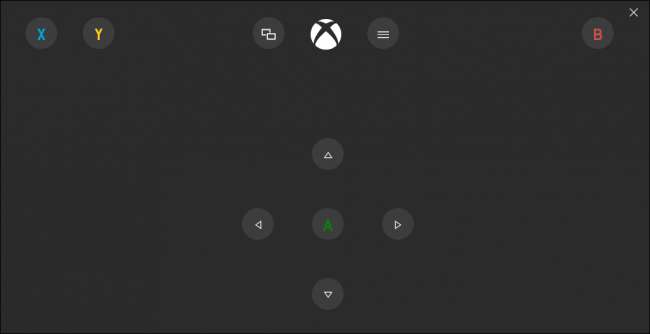
Endelig finder du under menuen "Mere" muligheder for at afbryde forbindelsen, slukke for konsollen og glemme den.
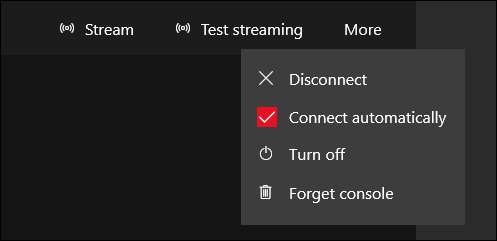
Vi anbefaler, at du først tester streaming. Systemet bestemmer de optimale kvaliteter for dit system og netværk. Det er bedst, hvis du forbinder både din pc og Xbox One til din router via et Ethernet-kabel.
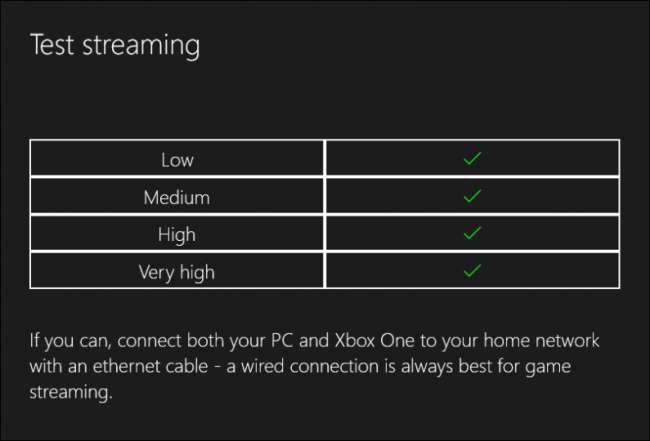
Under alle omstændigheder, når du først opretter forbindelse via Xbox-appen ved hjælp af streamingfunktionen, kan du se alt på din pc, som om du sad foran din Xbox One. Det betyder, at andre rundt omkring i huset, der er forbundet til dit netværk, kan komme ind og se din gameplay uden at være i samme rum.
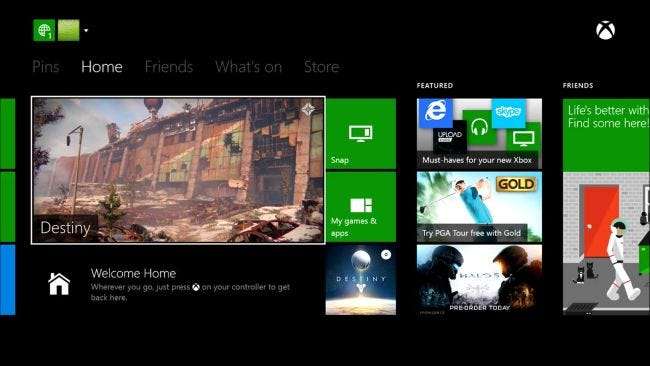
Når du streamer, kan du spille spil og bruge din Xbox One på din computer, selv i vinduetilstand.
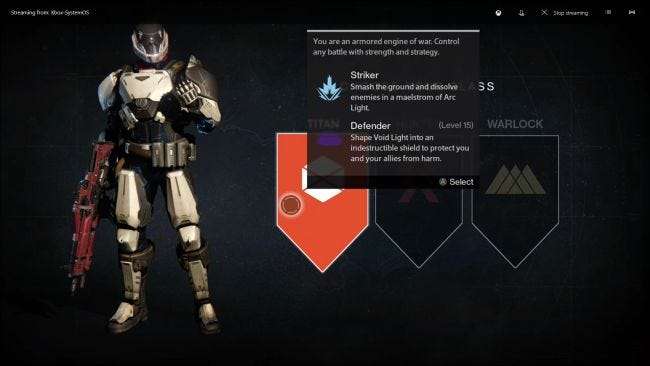
I et streamingvindue er der nogle kontroller, du skal se på. Du kan når som helst vende tilbage til startskærmen ved at klikke på Xbox-symbolet yderst til venstre. Hvis du vil slå lyden fra / fra på chat, skal du klikke på mikrofonikonet.
Bemærk, kvalitetsknappen yderst til højre. Dette bestemmer, hvor god din Xbox-streaming ser ud på din Windows 10-pc. I dette eksempel er kvaliteten standardindstillet til medium, men den kan indstilles højere, men som vi tidligere nævnte, garanteres du bedre resultater, hvis du tilslutter både din Xbox One og pc til din router med et Ethernet-kabel.
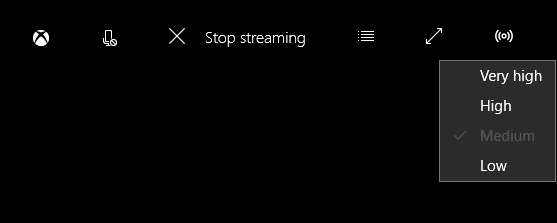
Et andet interessepunkt er båndbreddemåleren, som du kan få adgang til ved at klikke på det foretede ikon ved siden af "stop streaming" -knappen. Denne måler fortæller dig, hvad dit samlede båndbreddeforbrug er, hvilket er nyttigt til at bestemme, hvor der kan være et problem på dit netværk, og om du har tilstrækkelig båndbredde til rådighed til at streame fra din Xbox One til din pc.
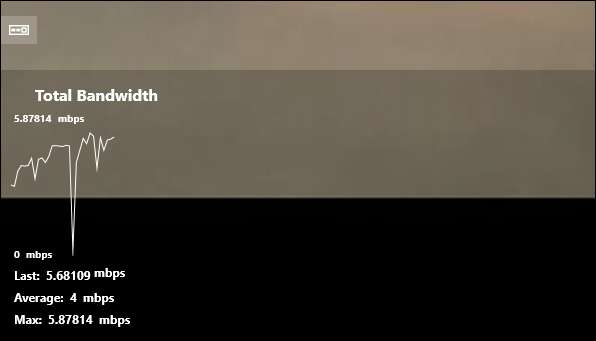
Microsoft har gjort det overraskende nemt at streame spil og andet indhold fra sin flagskibskonsol til enhver Windows 10-pc med Xbox-appen installeret. Så længe konsollen er på det samme netværk, er det bogstaveligt talt så let som at klikke på knappen "Opret forbindelse" og derefter "Stream".
Så næste gang du spiller et spil, og du vil flytte ind i dit soveværelse, skal du bare tilslutte din controller til din computer og streame til den.
Hvis du har noget, du gerne vil bidrage til denne artikel, såsom en kommentar eller et spørgsmål, bedes du give din feedback i vores diskussionsforum.







